Содержание
Установление свободной цены на товар
Для чего это нужно:
Если Ваш товар может реализовываться по цене, определяемой самим покупателем, Вы можете установить на него «свободную цену» в настройках страницы товара.
Как настроить дополнительные поля:
1. Перейдите в раздел Продажи - Товары - выберите нужный товар:
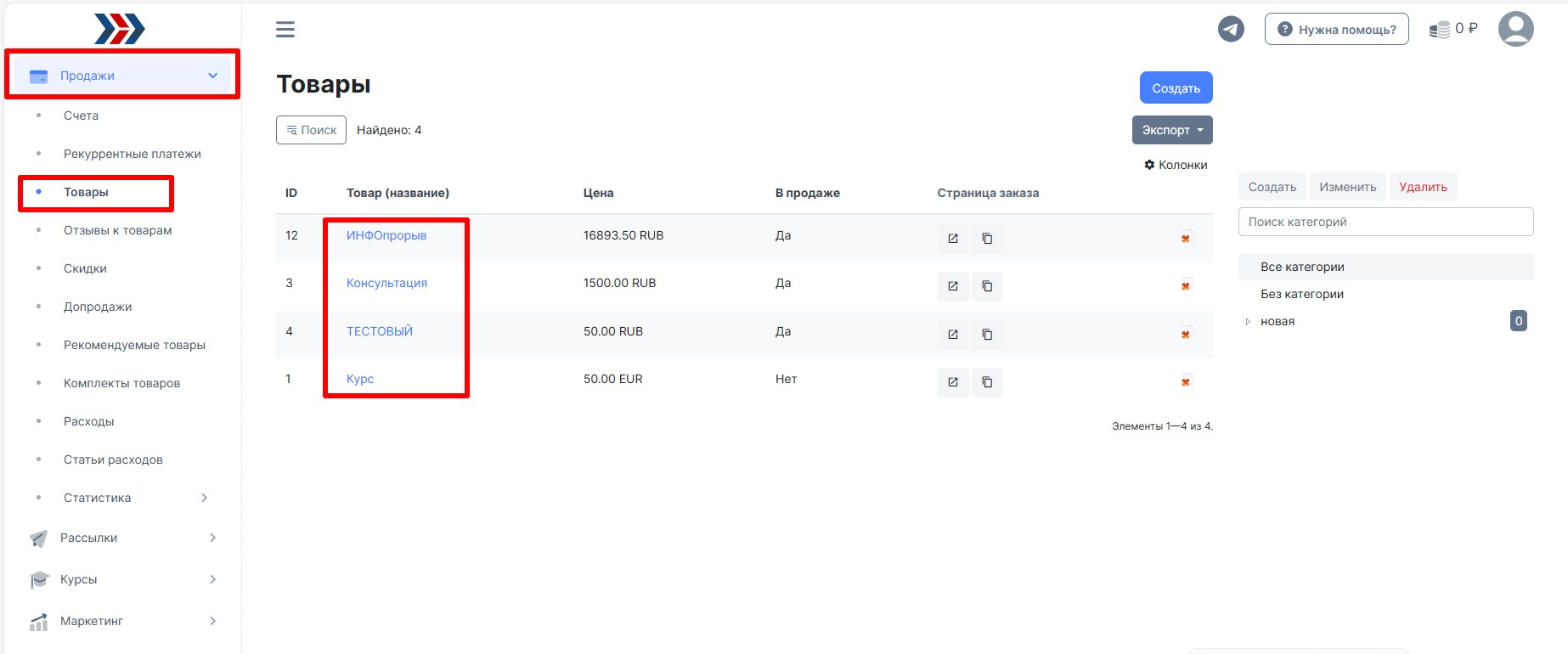
2. На странице редактирования информации по интересующему Вас товару или услуге , во вкладке "Основные настройки" найдите поле «Свободная цена» и поставьте галочку
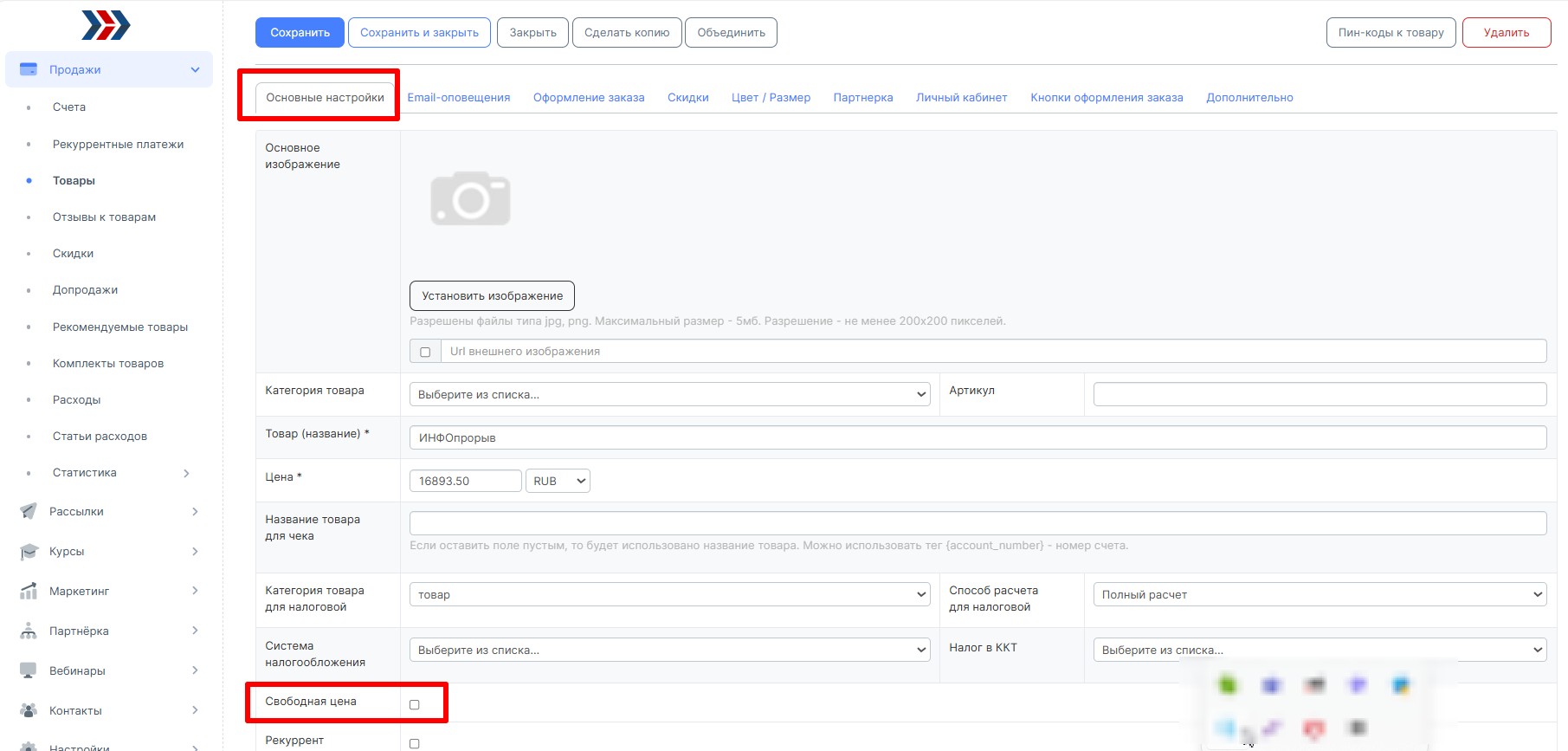
3. Появятся 2 дополнительных поля:
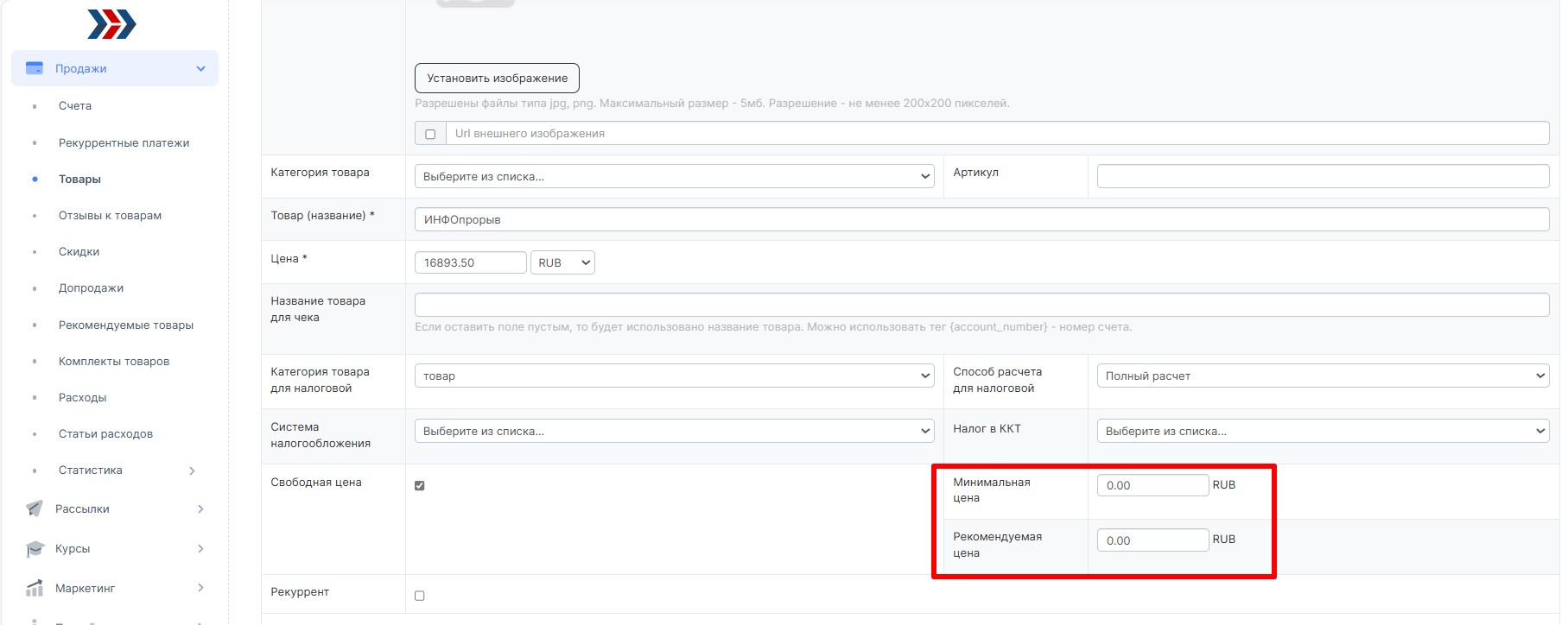
a. Минимальная цена. Покупатель не сможет назначить цену за товар ниже минимальной. Если на странице оформления заказа покупатель введет цену меньше минимальной, отобразиться ошибка.

b. Рекомендуемая цена. Рекомендуемая цена товара. Также в описании товара Вы можете сделать отдельное указание на рекомендуемую цену или другие мотивы, по которым покупатель может произвести оплату в размере, превышающем минимальную цену.
2. Нажать кнопку «Сохранить» вверху страницы.
3. Если Вы перейдете по ссылке, расположенной в зеленом поле вверху страницы, то попадете на страницу формирования заказа, рекомендуемая сумма будет указана в поле Сумма.
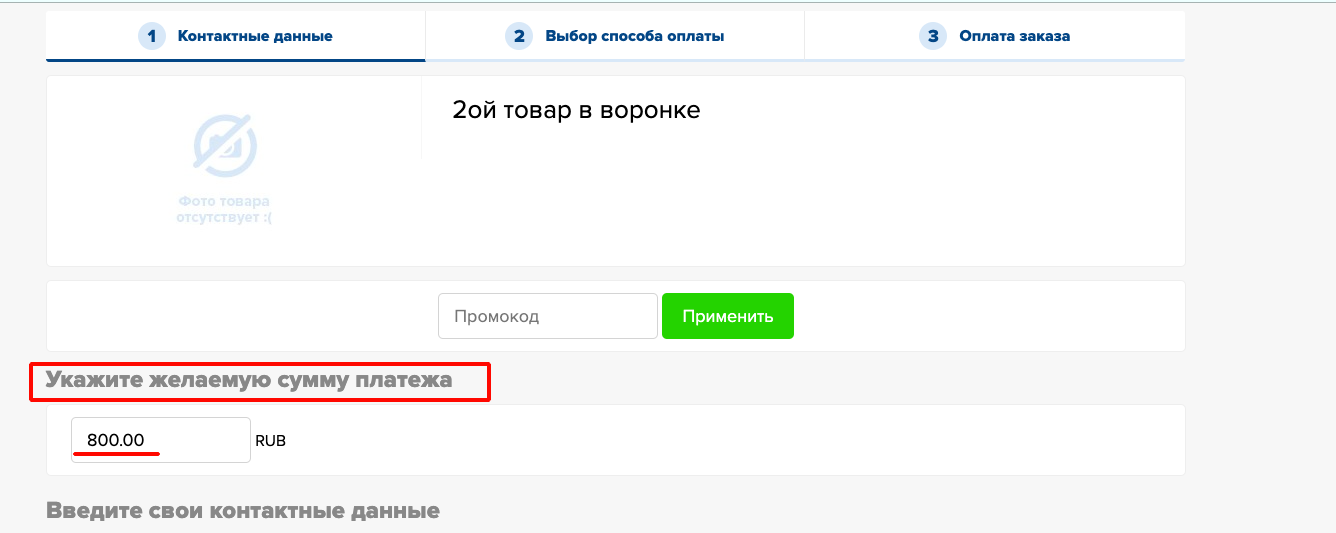
Поздравляем, свободная цена успешно установлена на товар!
Если у Вас еще остались какие-либо вопросы, пожалуйста, обращайтесь в нашу Службу поддержки по email zakaz@autoweboffice.com или в окне консультанта на сайте http://autoweboffice.com
Успехов Вам и до новых встреч!
Служба заботы о клиентах сервиса АвтоВебОфис